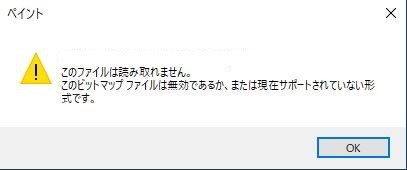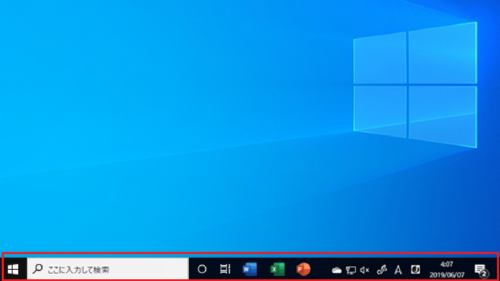Windows10のパソコンではユーザの文字入力を補助する機能として、文字入力中に予測変換を出すようになりました。
便利な機能ですが「パソコンの画面が見づらくなる、いい予測出してくれない、予測変換はそもそも必要ない」などユーザーによっては使いにくいと感じる人もいますよね。
今回は、「Windows10のパソコンで予測変換が邪魔だ」という人のための対処法を解説します。
Windows11の予測変換を削除する方法は、以下の記事をご覧ください。
もくじをタップすると見たいところまで飛ぶことができるので便利です。
Windows10のパソコンで予測変換が邪魔なときの対処法
それでは、Windows10のパソコンで予測変換が邪魔なときの対処法を詳しくみていきましょう。
Windows10の予測変換機能とは?
先ほどから紹介しているとおり、Windows10では予測変換機能が実装されました。
以下の画像が予測変換の実例です。
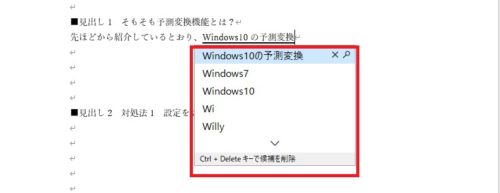
たしかに画面内に大きく表示されていますし、使いそうにない言葉も予測に出てくるので、邪魔と感じる人がいても不思議ではないですね。
対処法1 設定を切る
対処法1つ目は、予測変換はもういらないという方におすすめの方法です。
設定を切ることで、予測変換を表示させないようにします。
まず、以下の画像のようにタスクバーに表示されている文字アイコンを右クリックします。
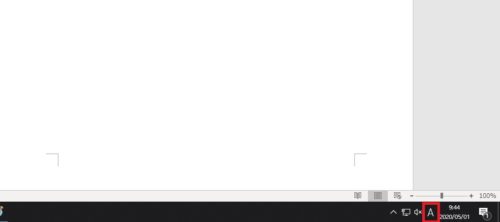
ダイアログが表示されるので、プロパティを選択します。
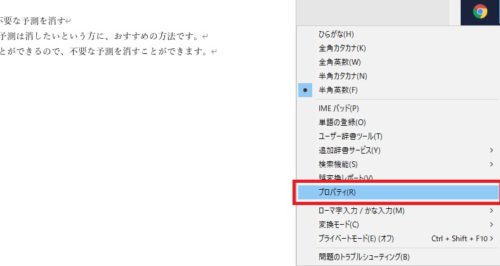
Microsoft IME詳細設定画面を表示するので、詳細設定ボタンを押下します。
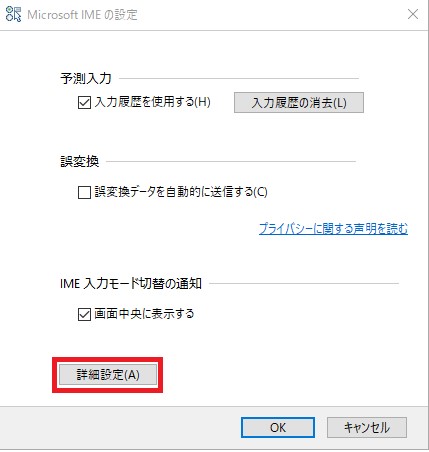
詳細設定画面が表示されたら、予測入力タブを選択します。そして、以下の画像のように予測入力を使用のチェックマークを外せば、予測変換は表示されないようになります。
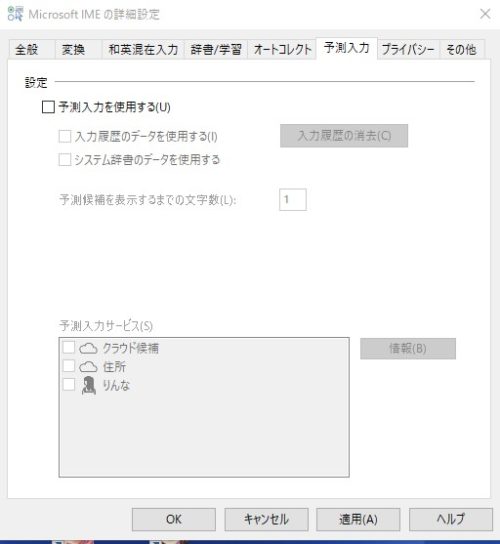
対処法2 履歴を消す
対処法2つ目は、予測の履歴を消す方法です。現在のシステムでは、文字入力をすればするほど、履歴は残っていきます。
当然その中には、タイピングミスも記録として残ります。よって不要な履歴を一括で消すには、こちらの方法がおすすめです。
対処法1と同様に、タスクバーに表示されている文字アイコンを右クリック。
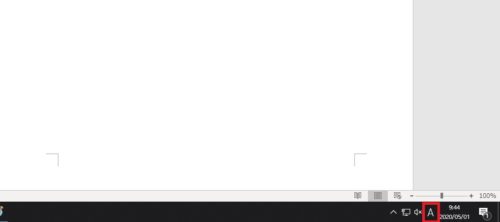
プロパティを選択します。
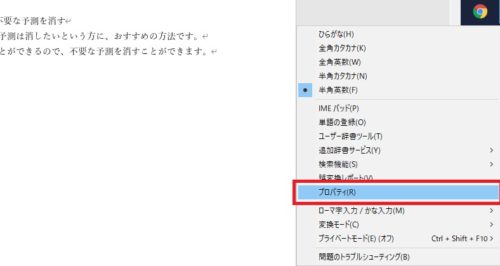
するとMicrosoft IME詳細設定画面を表示されます。
以下の画像に表示されている赤枠の「入力履歴の消去」ボタンを押下すれば、
今まで入力してきた履歴が削除されます。
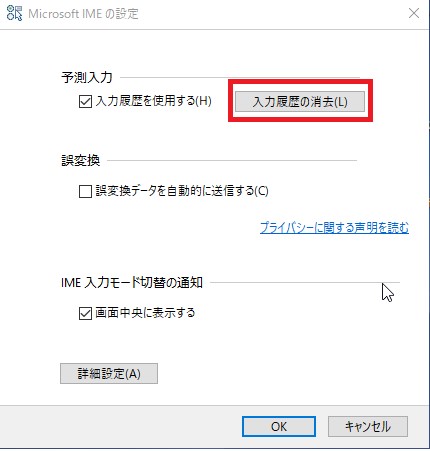
対処法3 こまめに不要な予測を消す
対処法3つ目は、予測変換は使いたいけど、不要な予測は消したいという方におすすめの方法です。
予測変換は選択画面内から消すことができるので、不要な予測を消すことができますよ。
例えば、以下のパターンにおいて、「フェスティバル」が不要な予測変換だとします。

選択した状態でキーボードの「Ctrl + Del」を押下すると、予測変換は消えるのです。
ただし、予測変換は膨大なパターンが用意されているので、不要な予測を消す作業は
根気のいる作業になります。
予測変換を行うと、自分が普段よく使う変換候補や使いたい変換候補は上部に表示されるようになります。
時間があれば、カスタマイズするのも効率を上げる方法のひとつです。
Windows10のパソコンで予測変換が邪魔なときの対処法まとめ
今回は、Windows10のパソコンで予測変換が邪魔なときの対処法をご説明しました。
Windows10ではユーザの入力補助する機能として、予測変換機能があります。
しかし、画面が見づらかったり、予測変換が不要・邪魔という方も多いですよね。
その対処法として「そもそも予測変換を出さない方法」「履歴を消す方法」「こまめに履歴を消す方法」を紹介しました。
今後、ますますWindows10のパソコンのシェアが増えていきます。パソコンは生活や仕事で切っても切れない存在です。
ご自身が使いやすいようカスタマイズをして、快適なパソコン操作を行えるようにしましょう。